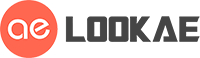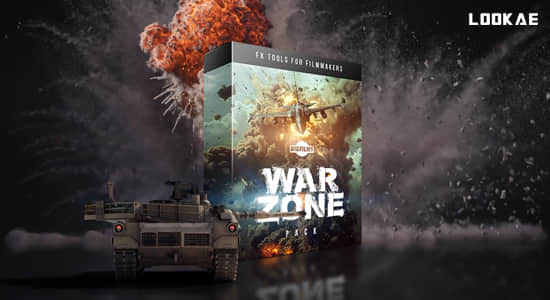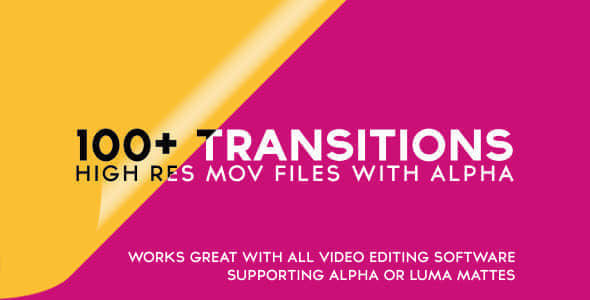在这个新教程中,我们将学习通过将逼真的汽车添加到真实的背景图像中来制作VFX特效效果。
Create Photorealistic CGI Visual Effects Animations in Blender
What you’ll learn:
– Create Realistic VFX Effcts in Blender
– Learn the 5 Rules for Having an Excellent Car Rig in Blender
– Master Camera Matching using fSpy to Match any Background Scale
– Learn to Set Realistic Lighting
– Advanced Compositing Tips & Tricks
– Realistic UV Mapping & Texturing
– Make Realistic Vehicle Animations
Requirements
– Blender Installed on your Computer
Who this course is for
– You want to Create Realistic Visual Effects in Blender
– You want to Learn Vehicle Rigging & Animation
– You want to Learn Lighting & Compositing in Blender
– You want to Master Camera Matching
第 1 部分:装配您的汽车模型
下载我们的车辆后,我们需要将底盘和车轮作为单独的对象分开
您可以使用“L”键选择模型的零件,按“P”将它们分开
现在它命令 CarRig 插件了解我们模型的每个部分,我们需要给它们指定特定的名称
– 底盘:我们需要将其命名为“car.body”
– 车轮:订单应该像这样“car.Wheel.Bk”。 R’
– 右前轮 -> Car.Wheel.Ft.R
– Car.Wheel.Ft.L
– Car.Wheel.Bk.R
– Car.Wheel.Bk.L
还要确保将每个对象的锚点留在中心,因为我们希望轮子围绕它们的中心点旋转
一切就绪,我们可以继续生成汽车
第 2 部分 – 使用 fSpy 获得正确的视角
我们将背景图像导入 fSpy 并将 X 轴设置为与我们的汽车将要行驶的主要道路对齐
然后我们将导出该 .fSpy 文件并创建带有人行道的道路并将我们的车辆放入该路径
第 3 部分 – 逼真的照明:找到合适的 HDRI 贴图
现在这一步是必不可少的,我们必须找到一个看起来非常接近我们背景场景的 HDRI
我们应该研究一切:它是城市吗?天气怎么样……是下雨还是晴天?
这将使我们的 CGI 融入背景中,否则它看起来很可疑并且我们的 VFX 很容易被发现
我们还可以通过添加 2 个节点“映射和纹理坐标”来玩我们的背景,这将允许我们旋转我们的 HDRI,直到我们的车辆的反射与周围的汽车相匹配
第 4 部分 – 设置 VFX 设置
首先我们需要在渲染中隐藏道路Buuut我们需要保留阴影..没有阴影,无论你放其他东西多好,VFX都会崩溃
选择道路
转到“对象设置”并选择可见性..确保你在循环引擎上,这个效果在Eevee中不起作用
从那里你可以检查’Shadow Catcher’
您需要设置的第二个设置是在“渲染属性”中,然后是“胶片”并选择“透明”
现在,如果您渲染场景,进入合成并选中“使用节点”,您将看到我们的汽车
现在是时候在我们的 Alpha 渲染和我们的背景之间合并
所以让我们添加一个图像节点,选择背景并将两个节点连接到“Alpha Over”,不要忘记添加一个设置为“Render Size”的“Scale”节点
【下载地址】
阿里云盘 城通网盘 访问密码:6688 百度网盘 提取码:430k